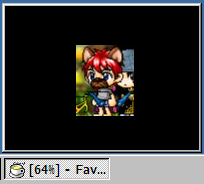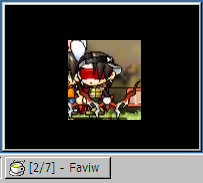開発はWinXPクラシックで行っているため、お使いのOSや環境設定によっては表示や説明と異なる点があることをご了承ください。
0.特徴
画像を読み込みながらスライドショーするのでユーザーを待たせません。
画像を追加登録していったときもスライドショーと並行して追加された画像を読み込むのでスライドショーが途切れません。
読み込みの途中でウィンドウサイズを変更することも可能です。
読み込み途中で新たに画像を追加登録することも可能です。
とにかく、ある操作がある操作を中断させることなく同時に処理します。
画像イメージをメモリに保持することでディスクアクセスを減らしています。
ウィンドウサイズに合わせて適切にリサイズします。
画像がウィンドウサイズより小さい場合はそのまま表示します。
逆に大きい場合はウィンドウサイズに合わせて画像を縮小して表示します。
「MapleStoryのお供に」と書きましたが無理に連れなくて結構です。
というよりMapleStoryを窓化させなければお供にできません。
ゲーム中の目の保養として、通常のスライドショーソフト同様にお使いください。
1.実行
Faviwを実行してスライドショーするためにはいくつか方法があります。
1.実行ファイルをクリックする
2.実行ファイルに画像や画像フォルダをD&Dする
3.ウィンドウに画像や画像フォルダをD&Dする
スライド可能な画像ファイルは以下の通りです。
| ファイルフォーマット |
備考 |
| BMP |
Windows標準の4,8,24bitのデータ。ランレングス圧縮のデータも読み込めます。 |
| JPEG |
JFIF標準のJPEGデータ。グレイスケールデータも読み込めます。 |
| GIF |
GIF形式のデータ。アニメーションは読み込めません。 |
| ICO |
Windows標準のアイコンデータなら読み込めます。 |
実行ファイルをクリックして実行した場合、ウィンドウが現れるだけになります。
スライドはこのウィンドウに画像や画像フォルダをD&Dすると開始されます。
「画像フォルダ」とは直下に画像ファイルのあるフォルダを指します。
サブディレクトリの読み込みは行いません。
2.画像の読み込み
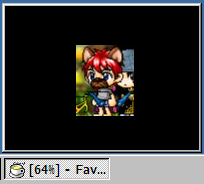
画像は実行ファイルやウィンドウへのD&Dで読み込みが始まります。
読み込み中はパーセンテージが表示されます。
100%に達すればすべてのスライド画像の読み込みを終えたことになります。
3.スライド
読み込みを終えたものから順次スライドショーされます。
スライド中は現在表示中の画像番号と登録されている画像数が分表示されます。
スライド中はキーボードでさまざまな操作ができます。
| キーボード |
意味 |
| Esc |
プログラムの終了 |
| → |
コマ送り |
| ← |
コマ戻し |
| ↑ |
スライド速度を上げる(1秒~10秒の間0.1秒刻み) |
| ↓ |
スライド速度を下げる(1秒~10秒の間0.1秒刻み) |
| F1 |
バージョン表示 |
最終更新:2010年07月12日 11:32